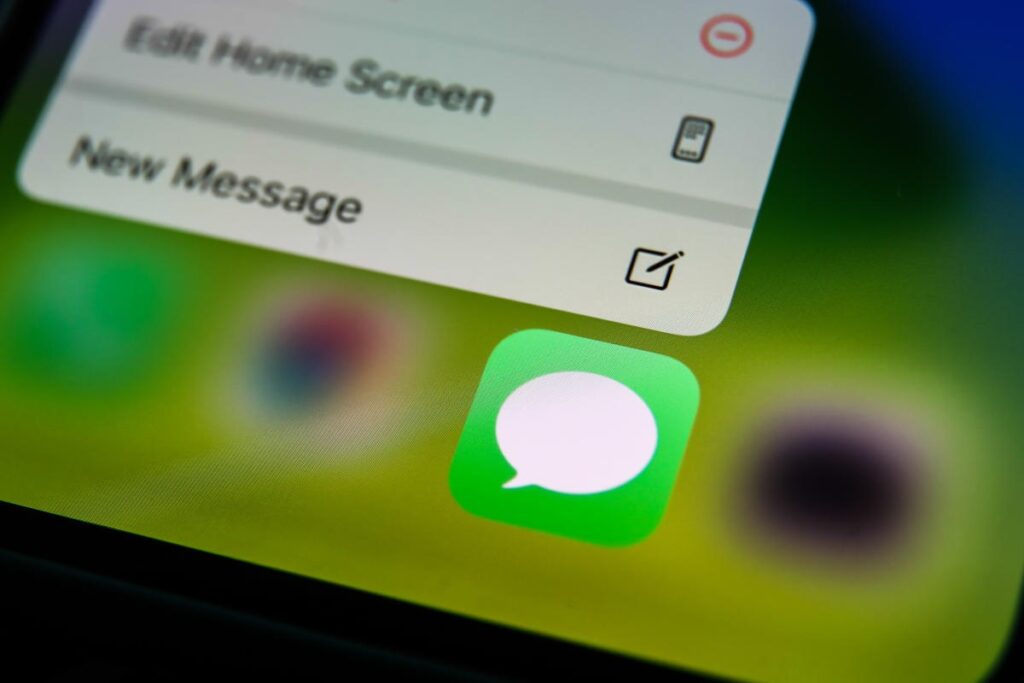
尽管 WhatsApp 是王者,但苹果设备用户可以选择使用在某些方面类似甚至更好的即时通讯服务。在这篇文章中,我们向您展示 如何激活和配置 iMessage- iPhone 和 iPad 的详细教程。
事实上,服务 iMessage的 尽管发送消息的成本为零,但它比 WhatsApp 更类似于短信。从苹果公司找到免费服务的情况并不常见,但在这种情况下就是这样。唯一相关的成本是提供注册服务的成本,其金额取决于每个运营商。当然,几乎都是单次费用低于一欧元。
自 2011 年以来,所有 Apple 设备都配备了 iMessage 服务。目前 我们可以在 iPhone、iPad、Mac 和 Apple Watch 上使用它,尽管 HomePod 或 AirPods 上没有。这有点合乎逻辑,因为这些设备没有屏幕。
消息应用程序使我们可以通过两种方式发送短信:
- 通过 iMessage 与在 iPhone、iPad 或 Mac 上使用相同工具的其他人共享时,文本消息会显示在蓝色气泡中。
- 通过短信/彩信 从我们的 iPhone 转发。在这种情况下,消息出现在绿色气泡内。
当我们使用 iMessage 向我们的电子邮件地址或电话号码接收消息时,它将到达我们设置的所有 Apple 设备。这是非常实用的东西,因此值得在所有这些设备上设置 iMessage。
在iPhone上激活iMessage
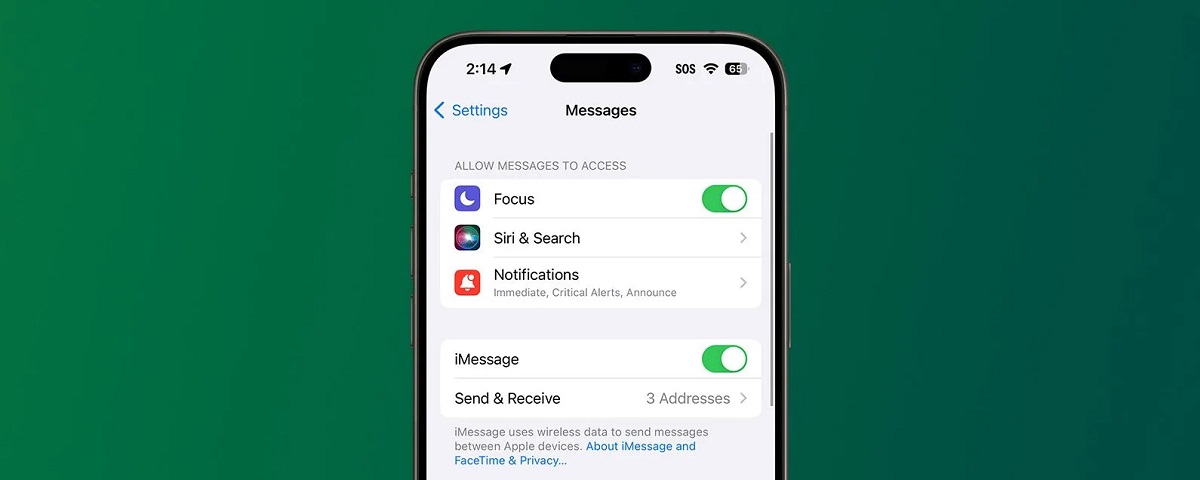
以下是在 iPhone 上激活 iMessage 的步骤:
- 首先,我们打开应用程序 «设置» 从主屏幕。它的图标是齿轮的形状。
- 在下面打开的列表中,我们搜索并选择 “消息” (这就是 iMessage 功能的西班牙语名称)。
- 在那里你必须 将 iMessage 滑块按钮移至右侧,即到位置 “活性”。 通过此操作,按钮将变为绿色。
只有通过这三个步骤,我们才能在 iPhone 上激活 iMessage 服务,尽管要开始接收和发送消息,我们必须 等待确认 (需要使用我们的Apple ID登录),这可能需要1到24小时。
在 iPhone 上设置 iMessage
有许多 配置选项 我们可以从 iMessage 主屏幕本身建立。你所要做的就是点击按钮 “发送和接收” 打开设置菜单。您可以在此处确定我们要使用哪些电子邮件地址和电话号码来发送和接收消息。
其他可以配置的选项和功能如下:
- 通知阅读,了解收件人何时打开并阅读我们的消息。
- 激活回击,或简短的自动回复消息。
- 对消息的影响,使它们更具吸引力或引人注目。
- Memoji 或消息形式 表情符号.
- 语音留言.
- 群发消息 (最多 32 名参与者)。
最后,我们必须提到使用 iMessage 时有关安全性的一个重要方面: 所有发送或接收的消息均经过端到端加密。此外,如果我们想要获得更好的保护,可以选择使用联系人密钥验证。
在iPad上激活iMessage

在 iPad 上激活和配置 iMessage 的方法与在 iPhone 上使用的方法没有太大区别。其内容如下:
- 首先,在主屏幕上转到应用程序 “设置”。
- 与 iPhone 的情况一样,在下面打开的列表中,我们选择选项 “消息”.
- 最后, 我们将 iMessage 滑块按钮移至右侧,将其保留在原位 “活性” 标记为绿色。
在 iPad 上设置 iMessage
此外,在 iPad 上配置 iMessage 的选项与 iPhone 上的类似。然而,也有一些特殊之处。例如,我们有 与其他人分享我们的名字和照片的选项 每次我们发送或接收消息时。当然,我们决定的。我们可以这样配置这种可能性:
-
- 首先我们打开应用 “消息” 在iPad上。
- 然后我们转到对话列表并单击按钮 «编辑”,位于屏幕的左上方。
- 接下来,我们按下按钮 “加”。
- 下一步是按 “设置姓名和照片”, 我们可以在其中激活“共享姓名和照片”选项,并通过以下按钮选择所需的选项:
- “修改照片”,它显示在圆圈下方并选择我们想要的图像。
- “姓名”,输入我们想要的文字。
- “自动分享” 选择可以看到我们的姓名和照片的联系人。
专门研究技术和互联网问题的编辑,在不同数字媒体领域拥有十多年的经验。我曾在电子商务、通讯、在线营销和广告公司担任编辑和内容创作者。我还在经济、金融和其他领域的网站上撰写过文章。我的工作也是我的热情所在。现在,通过我的文章 Tecnobits,我尝试探索技术世界每天为我们提供的所有新闻和新机会,以改善我们的生活。